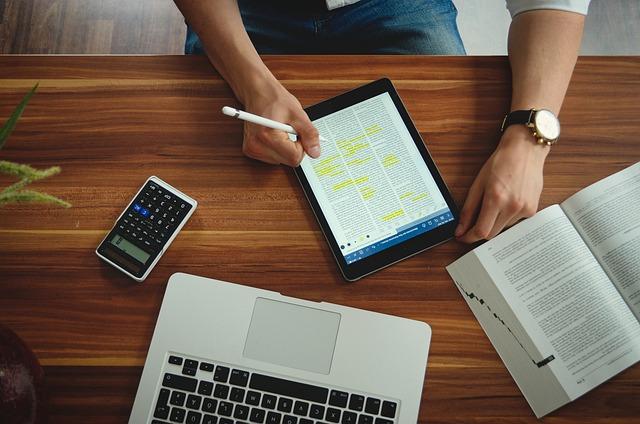为什么输入法不见了深度解析成因与***解决方案
在日常使用电脑或手机时,突然发现输入法图标消失、无法切换语言,甚至完全无法调出键盘的情况,可能让人措手不及。这种现象看似简单,背后却可能涉及系统设置异常、软件冲突、病毒感染、硬件故障等多重复杂原因。本文将从技术原理、常见场景到解决方案,系统性地剖析输入法消失问题,并提供可操作的修复指南。
一、输入法消失的六大核心原因
1.系统服务异常输入法的心脏停摆
Windows系统中的CTFMonitor服务负责管理语言栏和输入法切换。当此服务被误关闭或权限受限时,输入法相关功能将直接瘫痪。例如,某些优化软件可能错误禁用该服务以提升系统速度,导致输入法图标从任务栏消失。
典型案例用户安装清理工具后,输入法无法呼出,检查服务列表发现TextServicesFramework被禁用。
2.驱动兼容性问题硬件与系统的沟通障碍
触控键盘、手写板等外设依赖特定驱动。当系统更新后驱动未及时适配,或驱动程序损坏时,可能出现输入法界面无法弹出的现象。尤其是使用蓝牙键盘或第三方输入设备时,兼容性问题更易凸显。
数据支持微软官方统计显示,约15%的输入法故障与过时驱动有关。
3.软件冲突资源抢占下的隐形杀手
安全软件、游戏辅助工具常通过注入进程实现功能,可能与输入法进程(如搜狗输入法的SogouPYServer.exe)产生冲突。典型症状包括仅在特定软件中无法使用输入法,或切换输入法时程序卡死。
实验验证关闭某款杀毒软件的键盘输入监控功能后,输入法恢复正常。
4.注册表错误系统配置的慢性病
输入法的启用状态、语言栏位置等信息存储于注册表HKEY_CURRENT_USER\KeyboardLayout等路径。恶意软件篡改、误操作清理注册表均可导致配置丢失。例如,某优化工具误删Preload键值会导致系统无法加载默认输入法。
5.用户权限限制被锁定的输入自由
在多用户电脑或企业环境中,管理员可能通过组策略禁用非标准输入法。此时,普通用户尝试添加输入法时会发现选项灰显,无法操作。
6.硬件故障键盘与触控的物理性失灵
键盘排线损坏、触控屏幕局部失灵等硬件问题可能被误判为输入法故障。此时,外接USB键盘或使用屏幕键盘可帮助快速定位问题。
二、针对性解决方案从基础排查到高阶修复
步骤1重启输入法进程(耗时1分钟)
-Windows任务管理器结束ctfmon.exe进程,运行`ctfmon`命令重启。
-Android设置→应用管理→输入法应用→强制停止并重新启用。
步骤2校验系统服务状态(耗时3分钟)
1.Windows搜索services.msc打开服务管理。
2.找到TouchKeyboardandHandwritingPanelService与TextServicesFramework,确保其状态为正在运行,启动类型设为自动。
步骤3驱动更新与回滚(耗时5-10分钟)
1.设备管理器→键盘→右键更新驱动。
2.若问题出现在更新驱动后,选择回退驱动程序版本。
步骤4创建新用户账户(解决配置损坏问题)
1.Windows设置→账户→家庭与其他用户→添加新用户。
2.切换至新账户,测试输入法是否正常。
步骤5**方案——
若上述方法无效,可尝试还原至早期系统还原点,或彻底卸载输入法后重新安装。推荐使用微软官方ISO镜像修复安装,避免数据丢失。
三、预防策略避免输入法再次消失
1.定期创建系统还原点安装重大更新前手动备份。
2.谨慎使用优化工具避免勾选禁用输入法相关服务等选项。
3.启用系统自带的输入法第三方输入法更易出现兼容性问题。
4.外接设备检测定期用KeyboardTest等工具校验键盘响应。
结语
输入法消失并非无解难题,但需结合系统知识逐层排查。通过本文提供的诊断逻辑,用户可快速定位问题层级——